MEF in JPG konvertieren
Konvertieren Sie MEF bilder in das JPG Format, bearbeiten und optimieren Sie bilder online und kostenlos.

Das Mamiya Electronic Format (MEF) ist ein Rohbildformat, das von Mamiya-Digitalkameras verwendet wird, um unverarbeitete und unkomprimierte Bilddaten direkt vom Kamerasensor zu speichern. Eingeführt in den 2000er Jahren, erhalten MEF-Dateien den dynamischen Bereich und die Qualität der ursprünglichen Szene und ermöglichen professionellen Fotografen umfangreiche Nachbearbeitung. Diese Dateien sind aufgrund ihrer unkomprimierten Natur groß und enthalten wichtige Metadaten wie Belichtungseinstellungen und Weißabgleich. MEF-Dateien werden häufig mit spezialisierter Software wie Adobe Photoshop und Lightroom bearbeitet.
Das JPEG (Joint Photographic Experts Group) Dateiformat, abgekürzt als JPG, ist ein weit verbreitetes Format für digitale Bilder. Es stammt aus einem 1992 etablierten Standard der Joint Photographic Experts Group und wurde wegen seines ausgewogenen Verhältnisses von Kompression und Bildqualität zur bevorzugten Wahl für die Komprimierung fotografischer Bilder. JPG-Dateien eignen sich besonders für die Webnutzung, digitale Fotografie und die Archivierung, wo Farbtreue und kleine Dateigröße entscheidend sind. Die verlustbehaftete Komprimierung des Formats reduziert die Dateigröße durch das Entfernen nicht wesentlicher Daten und macht es effizient für das Online-Teilen und Speichern von Bildern.
Ziehen Sie eine beliebige MEF-Datei von Ihrem Gerät per Drag & Drop oder klicken Sie auf die Schaltfläche Datei auswählen, um fortzufahren.
Wählen Sie ein beliebiges MEF-zu-JPG-Tool aus, wenn Sie Ihre MEF-Datei bearbeiten müssen, und klicken Sie dann auf die Schaltfläche Konvertieren.
Warten Sie, bis der Konverter fertig ist und laden Sie Ihre JPG bild. herunter.
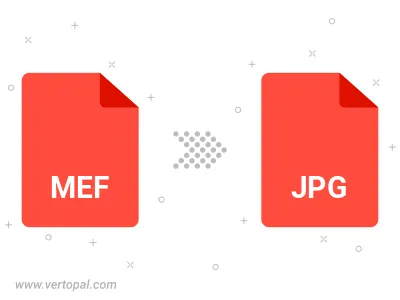
Drehen Sie MEF nach rechts (90° im Uhrzeigersinn), nach links (90° gegen den Uhrzeigersinn), 180° und konvertieren Sie es in in JPG.
Spiegeln Sie MEF vertikal und/oder horizontal und konvertieren Sie es in in JPG.
Konvertieren Sie MEF in JPG und ändern Sie die JPG-Qualität, indem Sie den JPEG-Kompressionsgrad anpassen.
Konvertieren Sie MEF in progressives JPG.
Befolgen Sie die unten stehenden Schritte, wenn Sie Vertopal CLI auf Ihrem macOS-System installiert haben.
cd zum MEF-Dateiort oder fügen Sie den Pfad zu Ihrer Eingabedatei hinzu.Befolgen Sie die unten stehenden Schritte, wenn Sie Vertopal CLI auf Ihrem Windows-System installiert haben.
cd zum MEF-Dateiort oder fügen Sie den Pfad zu Ihrer Eingabedatei hinzu.Befolgen Sie die unten stehenden Schritte, wenn Sie Vertopal CLI auf Ihrem Linux-System installiert haben.
cd zum MEF-Dateiort oder fügen Sie den Pfad zu Ihrer Eingabedatei hinzu.